A Steam Disk írási hiba egyszerű javítása Windows 10 rendszeren
Steam Disk Write Disk Error hibát észlel Windows 10 rendszeren a játék frissítése vagy letöltése közben? Íme néhány gyorsjavítás, amellyel megszabadulhat a hibaüzenettől.
A Discord manapság az online játékosok által választott hang- és szöveges chat-platform. Könnyen használható, nagymértékben testreszabható, és számos hasznos csevegési funkciót kínál.
Ezek a szolgáltatások magukban foglalják a csevegőszerver felhasználóinak szerepkörök hozzárendelését és kezelését. Ebből a cikkből megtudhatja, hogyan adhat hozzá, kezelhet és törölhet szerepeket a Discordban.
Mik azok a „szerepek” a Discordban?
A Discord terminológiájában a szerepkör névvel ellátott engedélyek meghatározott halmaza. Például létezik egy „@mindenki” nevű alapértelmezett szerepkör, amely alapvető engedélyek széles skáláját adja, például a kiszolgálón való beszélgetést és az üzenetek olvasását.
A kiszolgáló rendszergazdája létrehozhat egy „Moderátor” szerepet, amely lehetőséget adna más felhasználók elnémítására vagy kitiltására. A felhasználók több szerepkörrel is rendelkezhetnek, azaz valaki, aki rendelkezik @mindenki és Moderátor szerepkörrel is, rendelkezik a @mindenki, valamint a Moderátor jogkörével.
Discord engedélyek
A Discordon 29 engedély található, általános, szöveges és hang engedélyekre osztva. A szerepek megfelelő kiosztásához meg kell értenie, hogy mindegyik mit csinál. Szükség szerint visszatérhet, és hivatkozhat rájuk. Az alábbiakban referenciaként találja az egyes engedélyek listáját.
Általános engedélyek
Szöveges engedélyek
Hangengedélyek
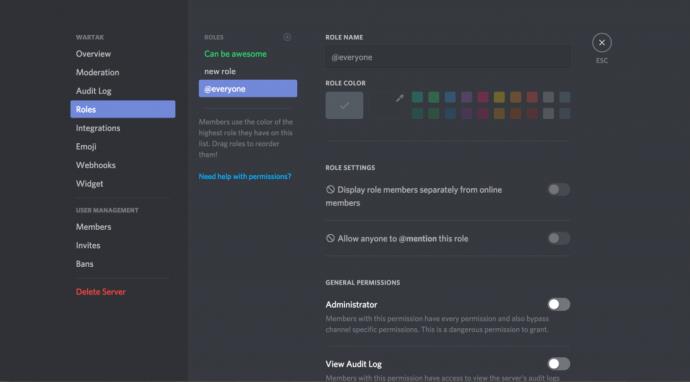
Szerepek létrehozása a Discordban
A szerepkörök helyes beállítása a kulcsa a felhasználók kezelésének a Discord-kiszolgálón. Célszerű az alapvető szerepköröket létrehozni, mielőtt elkezdené az emberek meghívását a szerverre. Bármikor visszatérhet és hozzáadhat új szerepeket, vagy újrakonfigurálhatja a meglévőket, amikor üzleti tevékenységet folytat. Így hozhat létre szerepeket a Discordban.
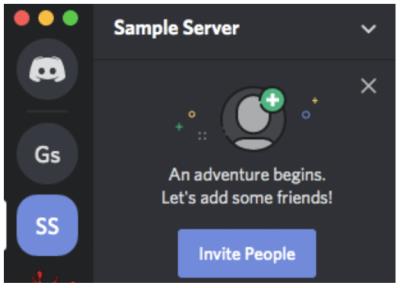
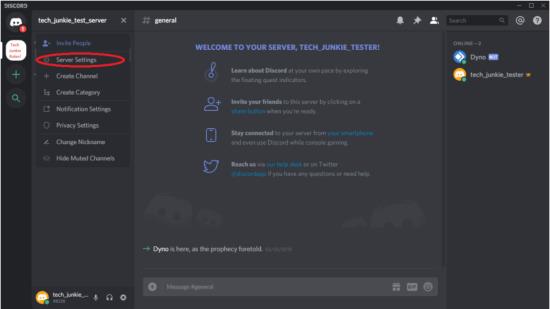
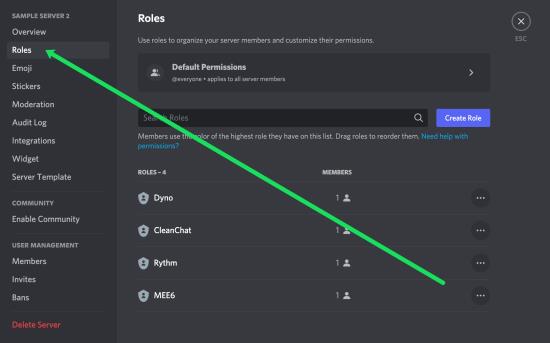
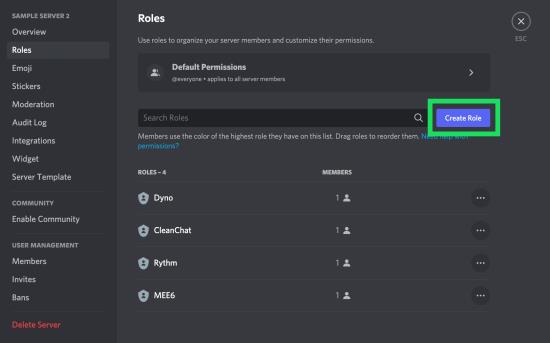
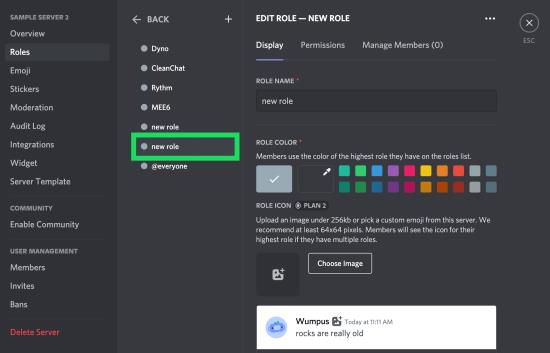
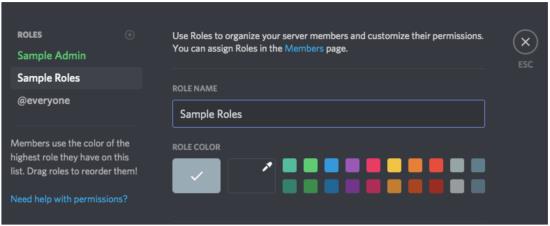
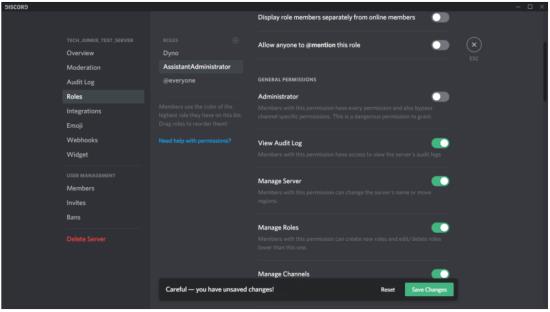
Ha elfelejti elmenteni a módosításokat, megjelenik egy párbeszédpanel, amely emlékezteti Önt, hogy ezt tegye meg a folytatás előtt.
Ismételje meg a műveletet minden új szereppel, amelyet létrehozni szeretne.
A különböző jogosultsági szintek különböző szerepekhez való hozzárendelése lehetővé teszi, hogy a bizalom alapján hierarchiát hozzon létre. Alacsonyabb szerepköröket rendelhet az újoncokhoz, magasabb szerepeket pedig több jogosultsággal azoknak, akiket jól ismer. Szerepeket is létrehozhat különböző beszélgetésekhez, például Nintendo Switch, PlayStation 5 és Xbox Series X/S, vagy olyan játékmegbeszélésekhez, mint a Fortnite, a COD és az Animal Crossing. Ha játékfejlesztésről lenne szó, létrehozhat olyan szerepköröket, mint a tervezés, a fejlesztés, az audio, a tesztelés és a marketing. A lehetőségek végtelenek.
Szerepek kiosztása a Discordban
Miután létrehozta a szerepköröket a szerverhez, hozzá kell rendelnie azokat a csevegésben résztvevő felhasználókhoz. Ha szeretné ezeket automatikussá tenni, nézze meg, hogyan adhat hozzá reakciószerepeket a Discordban a Carl Bot vagy a MEE6 segítségével, vagy hogyan adhat automatikusan szerepeket a Discordban a Dyno Bot vagy a MEE6 segítségével.
Szerepek kiosztása a Discord rendszerben Windows/Mac/Linux használatával
Ha több tagot szeretne egyidejűleg hozzárendelni Mac vagy Windows PC használatakor, lépjen a Kiszolgálóbeállítások oldalra , koppintson a Szerepek elemre , majd tegye a következőket:
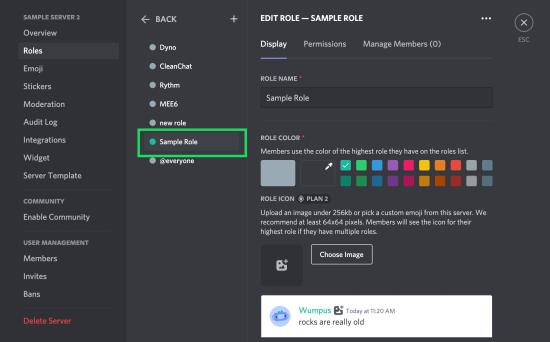
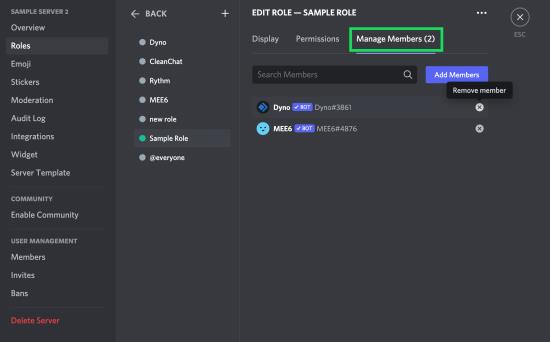
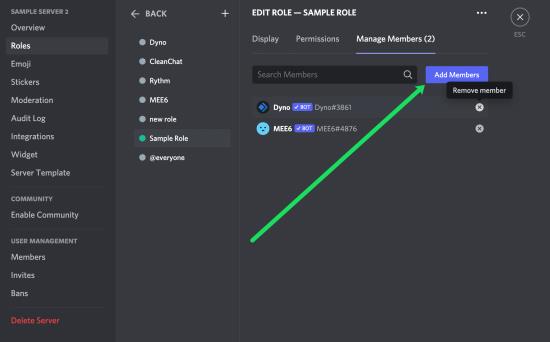
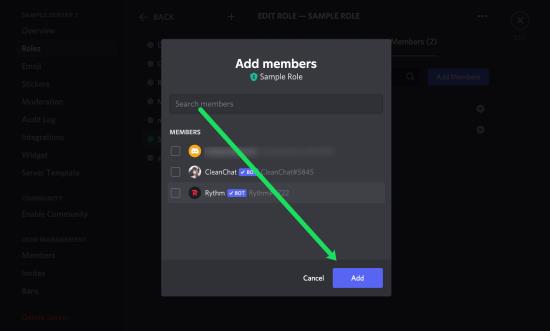
Ha csak egy vagy két tagot kell hozzáadnia, ez a módszer gyorsabb:
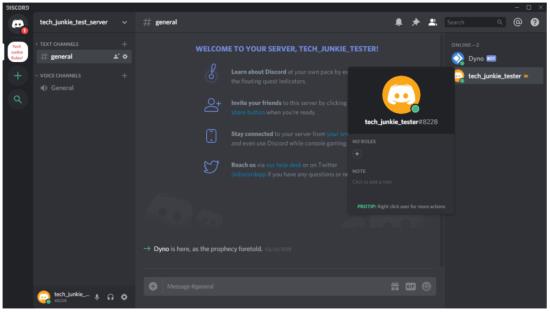
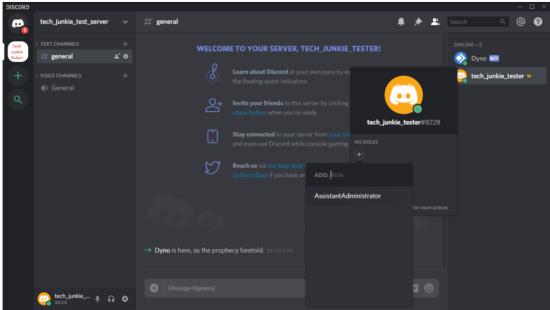
Ismételje meg a műveletet a szerver minden egyes felhasználójával.
Gyorsan is felvehet szerepköröket, ha a jobb gombbal a felhasználóra kattint, kiválasztja a Szerepek menüpontot , majd a felugró menüben rákattint a hozzáadni kívánt szerepkör(ek)re.
Ne feledje, hogy minden felhasználóhoz annyi szerepkört adhat hozzá, amennyit csak szeretne.
Szerepek kiosztása a Discordon Android/iOS/iPhone használatával
A Discordban új szerepkör létrehozása és hozzárendelése ugyanolyan egyszerű mobileszközön, mint számítógépen. A Discord alkalmazás lehetővé teszi, hogy átvegye az irányítást a Discord-kiszolgáló felett, és szerepeket rendeljen mindenkinek. Íme, hogyan kell csinálni.
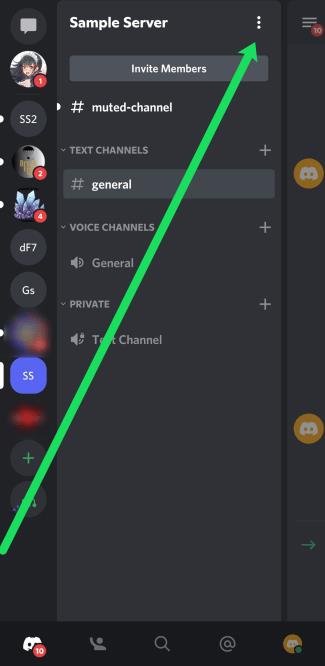
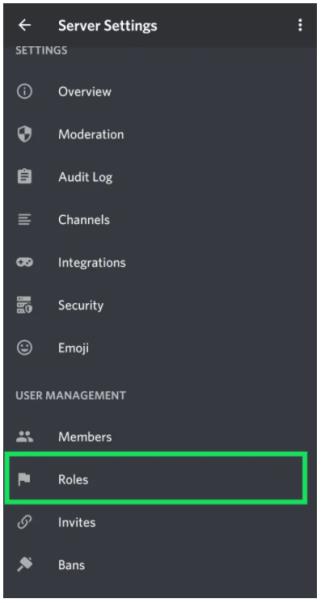
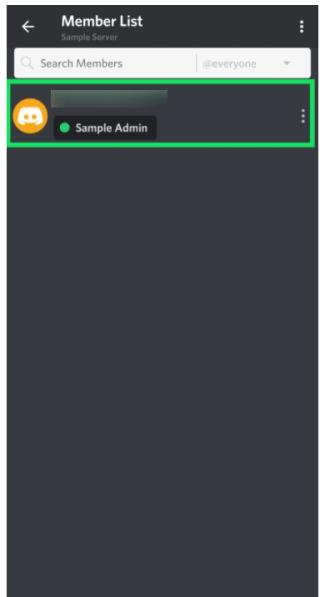
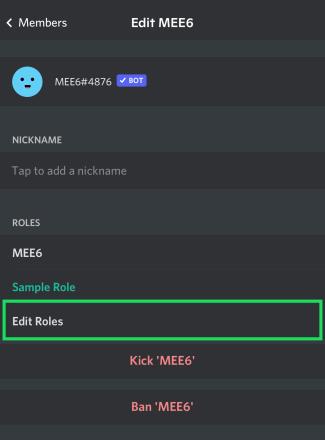
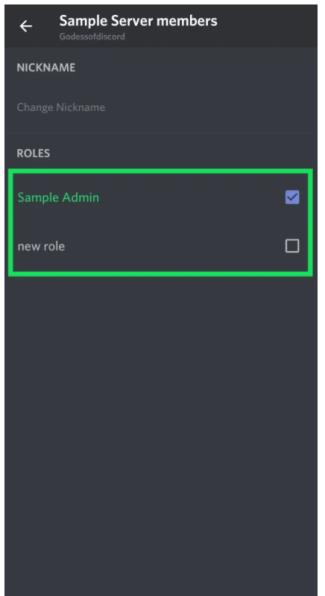
Szerepkörök szerkesztése a Discord Mobile alkalmazásban
Nyissa meg a szerver beállításait, és érintse meg a Szerepkörök elemet , ahogy fent tette, majd kövesse az alábbi lépéseket:
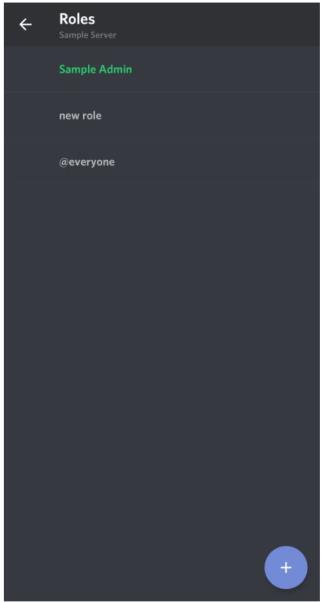
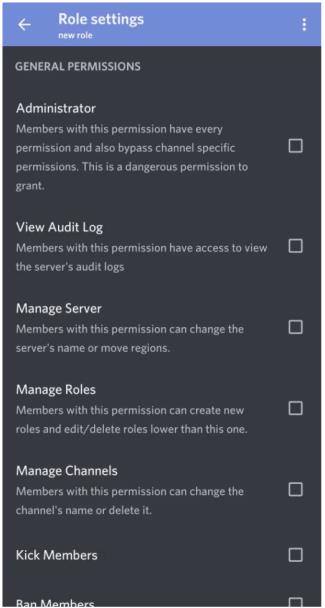
A fent felsorolt lépések követésével Discord-kiszolgálója szervezett és produktív marad még útközben is.
Hogyan kezeljük a szerepeket a Discordban
A szerepek kezelése a Discordban hasonló a létrehozásukhoz. Szükség esetén további szerepeket is hozzáadhat, és módosíthatja a meglévők engedélyeit. Attól függően, hogy hogyan szeretné futtatni a szervert, megúszhatja két szerepkör létrehozását, az adminisztrátor és a @mindenki szerepkört.
A tagok gyors hozzáadásához/eltávolításához vagy az engedélyek módosításához mindössze annyit kell tennie, hogy visszatér a Kiszolgálóbeállításokhoz, és kattintson a Szerepkörök elemre, ahogy fent tettük. Ezután kövesse az alábbi lépéseket:
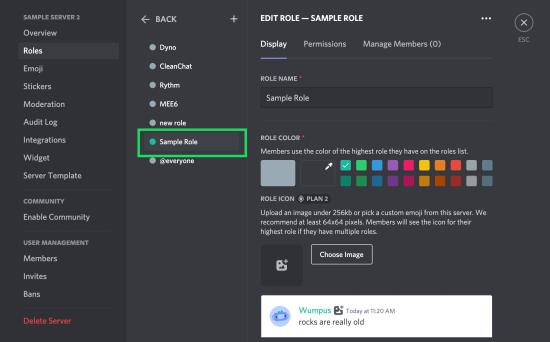
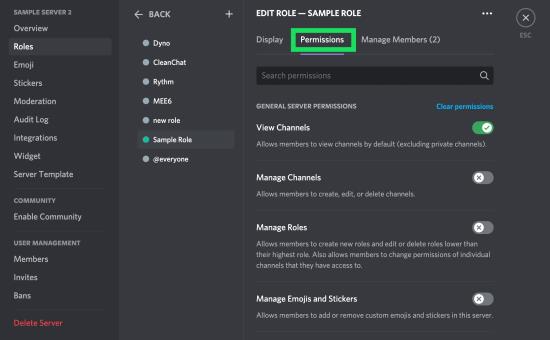
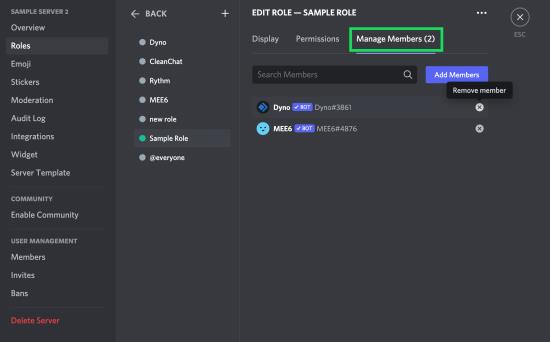
Ahogy közössége növekszik, hozzáadhat másokat. Mivel a szerepköröket minden felhasználóhoz egyenként kell hozzáadni, az idő leghatékonyabb felhasználása az, ha a szerver házirend-döntéseiből a lehető legtöbbet az @mindenki szerepkörbe helyezi.
Lehet, hogy észrevette a Szerepkörök oldalon a bal oldali oszlopot, amely az összes létrehozott szerepkör nevét jeleníti meg. A kiszolgálón lévő felhasználónevek a felhasználóhoz rendelt legmagasabb szerep színét jelzik. A felhasználók könnyen felismerhetik a moderátorokat, adminisztrátorokat stb. a szerveren.
Szerepek törlése a Discordban
Ritkán kell szerepkört törölnie a Discordban, mivel egyszerűen nem rendelheti hozzá senkihez. Ha azonban fiókja tele van fel nem használt szerepekkel, a következőképpen törölheti őket.
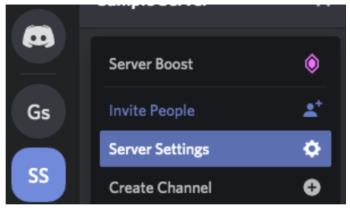
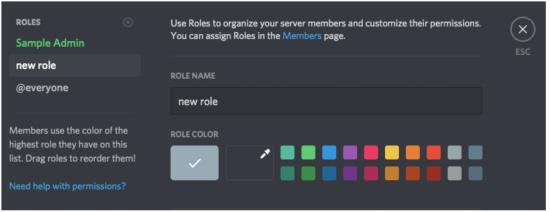
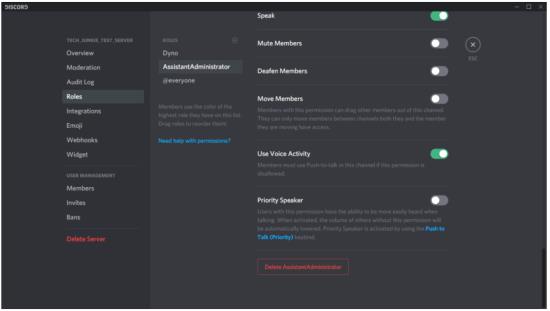
Botok használata diszcord-szerepek hozzárendeléséhez
A kiszolgálótulajdonosok botokat is hozzáadhatnak a Discord szerepköreinek kezeléséhez. Az olyan botok, mint a Mee6 és a Dyno Bot népszerű lehetőségek, amelyek lehetővé teszik a felhasználók számára, hogy megválasszák szerepüket. Részletes információkért tekintse meg teljes oktatóanyagunkat, amely arról szól, hogy a felhasználók maguk választhatják meg szerepeiket a Discordban.
Gyakran Ismételt Kérdések
A Discordon mindig lehet valami újat tanulni. Ebben a részben további információkat közöltünk a szerepekről.
Kioszthatok automatikusan szerepeket a Discordban?
Teljesen! Bár lehet, hogy egy bot kell hozzá. A Discord szerver kezelése fárasztó és nyomasztó feladat lehet. Szerencsére más rendszergazdákat is felvehet, hogy segítsenek, vagy megvizsgálják a robotok használatát.
Adminisztrátor vagyok, de még mindig nem tudom kezelni a szervert. Mi történik?
Ha a kiszolgáló tulajdonosa rendszergazdai szerepkört hozott létre, de Ön nem tud bizonyos módosításokat végrehajtani, annak valószínűleg az az oka, hogy soha nem kapcsolt be minden engedélyt az Ön szerepkörében. Lépjen kapcsolatba a kiszolgáló tulajdonosával, és ellenőrizze, hogy rendelkezik-e az engedéllyel.
Végső gondolatok
A szerepkör-kezelés kulcsfontosságú része a Discord-szerver rendszerezettségének, különösen akkor, amikor felhasználókat szerez.
Ne feledje, hogy egy adott szerveren legfeljebb 250 különböző szerepkör áll rendelkezésre. Ez nem jelenthet korlátozást a gyakorlatban, de ne kezdje el meghatározni az engedélyek minden lehetséges kombinációját, amelyet használni szeretne – ha így tesz, gyorsan kifogy a szerepekből.
Steam Disk Write Disk Error hibát észlel Windows 10 rendszeren a játék frissítése vagy letöltése közben? Íme néhány gyorsjavítás, amellyel megszabadulhat a hibaüzenettől.
Fedezze fel, hogyan távolíthat el alkalmazásokat a Windows 10 rendszerből a Windows Store segítségével. Gyors és egyszerű módszerek a nem kívánt programok eltávolítására.
Fedezze fel, hogyan tekintheti meg vagy törölheti a Microsoft Edge böngészési előzményeit Windows 10 alatt. Hasznos tippek és lépésről-lépésre útmutató!
A Google zökkenőmentessé tette a csoportos megbeszélések lebonyolítását. Tudd meg a Google Meet korlátait és lehetőségeit!
Soha nincs rossz idő a Gmail jelszavának megváltoztatására. Biztonsági okokból mindig jó rutinszerűen megváltoztatni jelszavát. Ráadásul soha
Az online adatvédelem és biztonság megőrzésének egyik alapvető része a böngészési előzmények törlése. Fedezze fel a módszereket böngészőnként.
Ismerje meg, hogyan lehet némítani a Zoom-on, mikor és miért érdemes ezt megtenni, hogy elkerülje a zavaró háttérzajokat.
Használja ki a Command Prompt teljes potenciálját ezzel a több mint 280 (CMD) Windows-parancsot tartalmazó átfogó listával.
Alkalmazhatja a Google Táblázatok feltételes formázását egy másik cella alapján, a Feltételes formázási segédprogrammal, a jelen cikkben ismertetettek szerint.
Kíváncsi vagy, hogyan használhatod a Rendszer-visszaállítás funkciót a Windows 11 rendszeren? Tudd meg, hogyan segíthet ez a hasznos eszköz a problémák megoldásában és a számítógép teljesítményének helyreállításában.







![Feltételes formázás egy másik cella alapján [Google Táblázatok] Feltételes formázás egy másik cella alapján [Google Táblázatok]](https://blog.webtech360.com/resources3/images10/image-235-1009001311315.jpg)
